win10手势操作设置 win10 触控板手势设置怎么修改
更新时间:2023-11-11 08:45:24作者:xiaoliu
win10手势操作设置,如今Windows 10已经成为了广大电脑用户的首选操作系统,在Win10中,手势操作成为了一种方便快捷的方式,让用户能够更加灵活地操作电脑。尤其是触控板手势设置,更是让人们能够轻松实现各种操作,提升工作和娱乐的效率。有时候我们可能会需要修改这些手势设置,以适应个人的习惯或需求。在Win10中,如何进行触控板手势设置的修改呢?下面我们一起来探索一下。
步骤如下:
1.首先我们了解一下有哪些默认的手势操作,看看下面这个链接
2.如果我们想与众不同一点,自定义自己的手势功能。就要修改系统默认设置了。
首先打开“设置”(方法很多,我的笔记本是直接按F9)
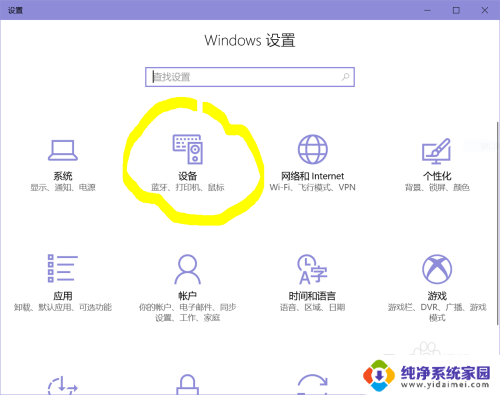
3.如上图所示,点击“设备”->“触控板”->“其他设置”
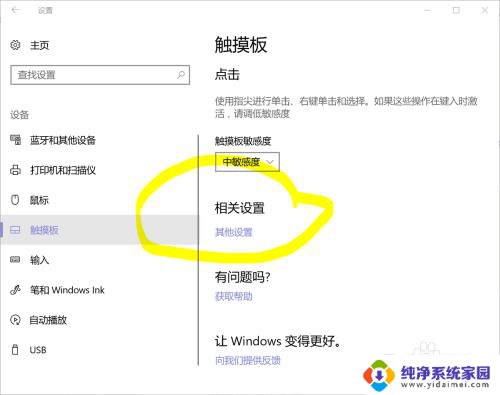
4.别问为啥触控板设置会弹出下面这个鼠标窗口,就是有这种操作
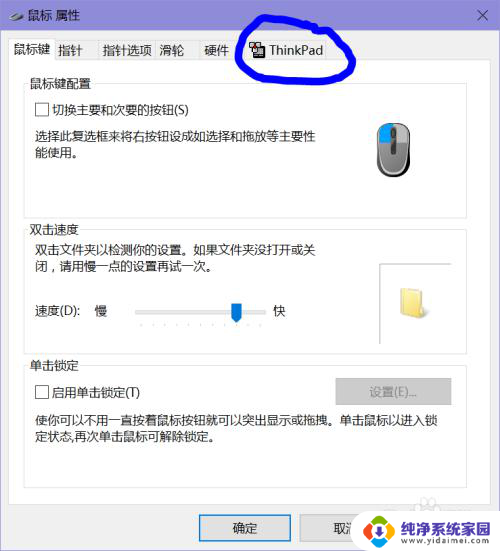
5.选择“ThinkPad”选项卡,点击下方”点击任何地方“右侧的“设置。
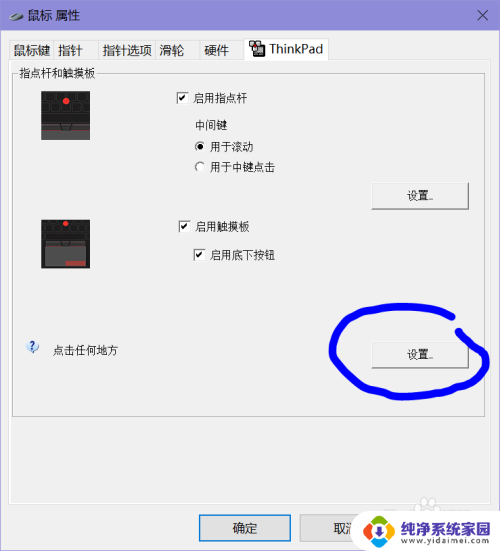
6.弹出“Smart pad”对话框,选择和调整单指、多指的各种手势操作。比如三指同时点击打开通知栏之类的,自己发挥咯。
记得最后要保存呀~
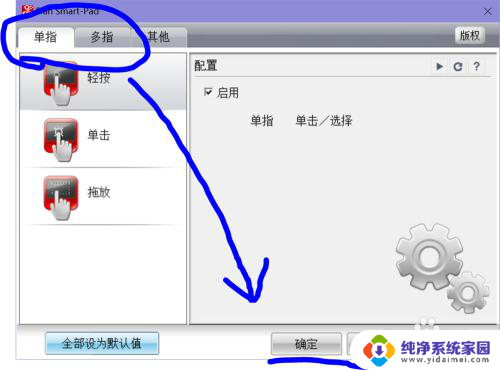
以上就是win10手势操作设置的全部内容,若您有遇到这种情况,可按照小编的方法来进行解决,希望能够帮助到您。
win10手势操作设置 win10 触控板手势设置怎么修改相关教程
- win触控板手势 Win10笔记本触摸板手势功能设置
- win10触控板在哪里设置 win10系统电脑触控板设置教程
- 平板触控怎么设置 win10平板触屏模式怎么设置
- 笔记本电脑win10三指息屏怎么设置 win10电脑如何启用三指手势
- 笔记本触控板禁用怎么设置 触摸板怎么关闭Win10笔记本
- win10系统笔记本触摸板怎么关 win10触摸板怎么设置关闭
- 你搜win10 怎么开启 触摸板 win10触摸板开启操作步骤
- 怎么把电脑触摸板关掉 Win10系统触摸板关闭操作步骤
- 电脑手写板怎么设置手写 win10手写板功能如何调整
- win10 手写板 win10如何开启触控笔手写功能
- 怎么查询电脑的dns地址 Win10如何查看本机的DNS地址
- 电脑怎么更改文件存储位置 win10默认文件存储位置如何更改
- win10恢复保留个人文件是什么文件 Win10重置此电脑会删除其他盘的数据吗
- win10怎么设置两个用户 Win10 如何添加多个本地账户
- 显示器尺寸在哪里看 win10显示器尺寸查看方法
- 打开卸载的软件 如何打开win10程序和功能窗口